Die Internetverbindung in unseren Häusern wird in größerem Umfang über WLAN bereitgestellt. Es ist nicht nur wichtig, einen Hochleistungs-Router zu haben, um eine hohe Abdeckung und Funkgeschwindigkeit zu erreichen, sondern wir müssen auch eine Reihe bewährter Verfahren durchführen, damit unser gesamtes Haus eine gute Abdeckung aufweist und somit jeder eine schnelle Internetverbindung haben kann wann immer Sie es brauchen. Diese Anleitung gibt Ihnen alle notwendigen Hinweise, damit wir so viel Saft wie möglich aus unserem Router holen können.
Der Standort des Routers für eine homogene Abdeckung
Ohne Zweifel ist der wichtigste Aspekt Wo soll der WLAN-Router platziert werden? . Es ist fast unmöglich, dass das Gerät selbst das ganze Haus abdeckt, wenn Sie es auf eine Seite stellen. Es ist wichtig, dass Sie es an einem Ort aufstellen, der in allen Bereichen eine gute Abdeckung bietet. Je mehr sich der WLAN-Router in der „Mitte“ des Hauses befindet, desto besser und homogener ist er in allen Räumen. Es ist gut zu bedenken, dass wir uns an einem geeigneten Ort befinden müssen, weder zu nahe noch zu weit vom Router entfernt.

Nun gibt es eine Situation bezüglich der Router-Abdeckung, die häufig auftritt: Wir platzieren den Router an einem geeigneten Ort, aber er kann uns nicht an allen Orten abdecken, an denen wir erwartet haben. Höchstwahrscheinlich liegt es an Störungen und Blockierungen aufgrund von Hindernissen, die das Gerät bei der Signalausbreitung hat.
So beheben Sie Störungen in anderen Wi-Fi-Netzwerken
Router verwenden derzeit "automatische" Kanäle. Sie können selbst überprüfen, welche Kanäle belegt sind, und auf einem "freien" Kanal senden. Es ist jedoch wahrscheinlich, dass sich ein anderer Router genau zu einem bestimmten Zeitpunkt entschlossen hat, sich auf dem von Ihnen verwendeten Kanal zu platzieren. Abhängig von der Firmware des Routers werden von Zeit zu Zeit die umliegenden Wi-Fi-Netzwerke gescannt, um auf Interferenzen zu prüfen und bei Bedarf die Kanäle zu wechseln. Möglicherweise haben Sie diese Aufgabe noch nicht ausgeführt oder nur, wenn sie aktiviert ist. Daher empfehlen wir zunächst, den Router aus- und einzuschalten, damit der automatische Kanalauswahlalgorithmus erneut ausgeführt wird.
Wenn Sie mit der Wi-Fi-Störung fortfahren, empfehlen wir Ihnen, Programme wie z Acryl W-Lan für Windows Hier können Sie alle Kanäle anzeigen, die von den WLAN-Routern Ihrer Nachbarn verwendet werden, um später auf Ihren WLAN-Router zuzugreifen und ihn manuell zu ändern. Es gibt auch Programme für Android und iOS Wenn Sie beispielsweise den WiFi Analyzer verwenden, können Sie ihn auch problemlos verwenden. Der Schlüssel besteht darin, zu sehen, welche Wi-Fi-Kanäle Ihr nächster Nachbar verwendet, und selbst den Kanal auszuwählen, der am weitesten davon entfernt ist. Auf diese Weise treten weniger Funkstörungen auf.
Wie man die Hindernisse in unserem Haus löst, damit das Signal weiter geht
Eines der Hauptprobleme in unserem Haus sind dicke Wände und auch Glas oder Spiegel. Dicke Wände verhindern, dass das Signal durchgelassen wird, und Glas oder Spiegel reflektieren das Signal und gelangen letztendlich nicht an die Stelle, an der Sie die Verbindung herstellen. Für diese Fälle und insbesondere für Fälle, in denen wir uns nicht sicher sind, wo sich der Router befindet, können wir erstellen Wi-Fi Heatmaps . Auf diese Weise können wir feststellen, welche Bereiche unseres Hauses oder unserer Wohnung die besten Signalpegel aufweisen. Auf diese Weise können wir den am besten geeigneten Standort für unseren Router finden.
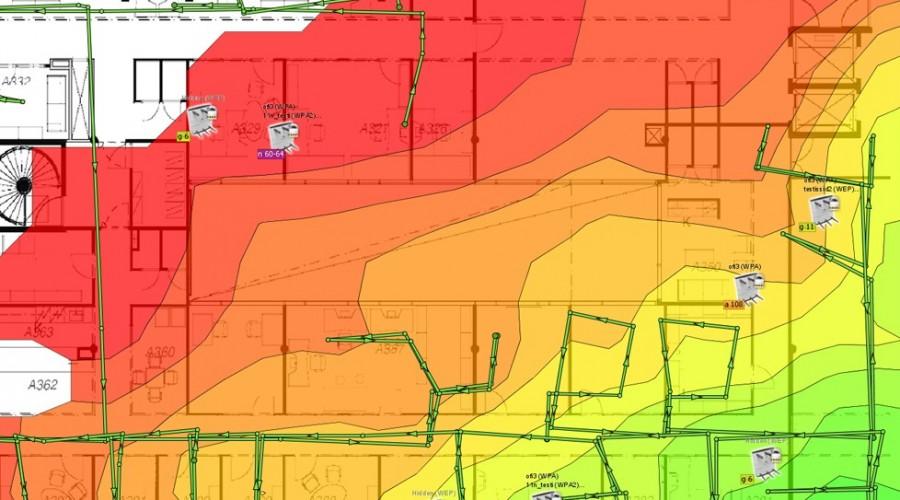
Eine der von uns am meisten empfohlenen Heat Mapping-Apps sind Acryl-Wi-Fi-Heatmaps. Es ist kompatibel mit Computern, auf denen das Windows-Betriebssystem ausgeführt wird. Einer der interessantesten Unterschiede besteht darin, dass Sie die beiden Frequenzbänder (2.4 GHz und 5 GHz) analysieren können, obwohl dies je nach verwendeter drahtloser Netzwerkkarte variieren kann. Aber kann ich mit meinem Smartphone eine Heatmap erstellen? Das ist richtig, Sie können dies konsultieren vollständige Anleitung zum Erstellen von Heatmaps Dies empfiehlt die besten Anwendungen für Computer und Mobiltelefone (Android und iOS).
Die Position der Antennen des Routers
Eine der am wenigsten berücksichtigten Komponenten dieses Geräts sind die Antennen es hat. Es ist gut zu bedenken, dass Sie ohne diese Daten das Signal nicht auf den entsprechenden Abdeckungsbereich übertragen können. Heutzutage haben wir jedoch eine Vielzahl von Routern und wir können mehrere finden, die mehr als zwei Antennen haben, und wir können sogar feststellen, dass einige Router und Repeater interne Antennen Wi-Fi haben.

Für den Fall, dass der Router an einem „zentralen“ Ort aufgestellt werden muss, z. B. an einem der Tische im Raum oder in einem nicht zu hohen Bibliotheksregal, sollten die Antennen vertikal positioniert werden. Warum? Denn auf diese Weise können die Antennen das Signal in Richtung der Geräte ausbreiten, die sie nutzen werden (Computer, Handys usw.). Denken Sie daran, dass die Geräte, mit denen wir über WLAN navigieren, sehr selten vor Ort sind.
Wenn sich der Router aus irgendeinem Grund an einer hohen Stelle und näher an der Decke befinden muss oder wir eine bessere vertikale Abdeckung bieten möchten, müssen wir einige Antennen mit einer Neigung von 45 ° positionieren. Der Grund dafür ist, dass die Antennen normalerweise omnidirektional sind (360 ° auf der horizontalen Achse). Auf der vertikalen Achse haben wir jedoch nur einen Einfallswinkel von etwa 45 °. Dies hängt jedoch vom Antennengewinn ab, je höher der Antennengewinn ist , geringerer vertikaler Einfallswinkel. Aus diesem Grund wird empfohlen, dass wir, wenn wir eine vertikale Abdeckung bereitstellen möchten, eine oder mehrere Antennen weder vertikal noch horizontal in einer 45 ° -Position platzieren müssen, um auch eine horizontale Abdeckung bereitzustellen.
Ich muss das Gerät neu starten. Wie mache ich das?
Wir sind sicher, dass Sie sich bei Verbindungsproblemen an den technischen Support Ihres Betreibers wenden müssen. Wenn ja, sind wir sicher, dass Ihnen mehrmals vorgeschlagen wurde, Ihren Router neu zu starten. Eine der Optionen besteht darin, es auszuschalten, mindestens zehn Sekunden zu warten und es wieder einzuschalten. Es wird jedoch empfohlen, es auszuschalten und vom Strom zu trennen, damit die darin enthaltenen Kondensatoren vollständig entladen sind. Aus diesem Grund wird empfohlen, es 20 Sekunden lang so zu belassen und dann einzuschalten.
In einigen Fällen kann diese Maßnahme das seltsame Problem mit der Verbindung lösen. Wenn dies jedoch nicht funktioniert, wird empfohlen, einen Werksreset durchzuführen.
Rücksetzen auf Werkseinstellung
Das Ein- und Ausschalten des Routers entspricht nicht dem Zurücksetzen auf die Werkseinstellungen. Letzteres bezieht sich auf das vollständige Löschen aller Konfigurationseinstellungen, die am Router vorgenommen wurden, und das Beibehalten der Standardwerte. Dazu gehören der Verlauf der angeschlossenen Geräte, die Zugriffssperren auf verschiedene Websites, die SSID, das Kennwort und viele andere Einstellungen. Hier ist es wichtig, die von uns gekaufte Router-Box aufzubewahren, da wir normalerweise im Inneren die Kurzanleitung für die Verwendung finden und auch Informationen zu folgenden Themen erhalten:
- Standard-IP-Adresse, Benutzername und Passwort der Administratoroberfläche.
- Standardmäßig SSID und Passwort.
Da jedoch mehrere Hersteller einen Aufkleber an der Unterseite des Geräts anbringen, können Sie alle wichtigen Daten finden, um auf den Router zuzugreifen, wenn die Werkseinstellungen wiederhergestellt sind. In jedem Fall ist es möglich, dass dieser Aufkleber irgendwann gelöscht wird. Es wird daher immer empfohlen, diese Daten gut zu notieren und an einem sicheren Ort aufzubewahren.
Warum sollten Sie den Werksrouter zurücksetzen wollen? Wenn wir Probleme mit dem WLAN-Router, eine niedrige Internetgeschwindigkeit, eine schlechte WLAN-Abdeckung, Verbindungsprobleme mit dem Router und sogar das Surfen haben, wird immer empfohlen, den Router zurückzusetzen, um mögliche Probleme auszuschließen. Ein sehr wichtiger Aspekt beim Rechnen ist das Wissen, was zu verwerfen ist. Aus diesem Grund ist es am besten auszuschließen, dass es sich um ein Problem mit dem Router handelt. Dies sollte nicht als erster Ausweg verwendet werden, sondern als letzter Ausweg, nachdem alle anderen Empfehlungen ausprobiert wurden. Dies kann auch dazu beitragen, dass Geräte, die wir nicht erkennen und die festgestellt haben, dass sie mit unserem Netzwerk verbunden sind, dies nicht mehr können.
Wenn Sie den Router von Grund auf neu konfigurieren, denken Sie immer daran Das Passwort muss sicher sein . Vermeiden Sie Passwörter, die auf Ihren Vor- und Nachnamen, Ihr Haustier oder einen Verwandten verweisen, den Sie zu sehr schätzen. Daten, die möglicherweise etwas über Sie oder die mit Ihnen lebenden Personen aussagen. Denken Sie daran, dass dies die „Brücke“ für andere potenzielle Cyberangriffe sein kann.
Was mache ich mit dem Router meines ISP?
Es ist äußerst wichtig zu wissen, dass all diese Tipps für die von uns gekauften Router gelten auf eigene Faust , aber nicht die Geräte, die unser ISP uns zur Verfügung stellt, um das Internet zu haben. Beispielsweise haben Glasfaserverbindungen eine ONU / ONT (Optical) Netzwerk Gerät (Optical Network Terminal), das in unseren Häusern installiert ist. Auf diese Weise kann Glasfaserkabel in unsere Häuser gelangen. Standardmäßig haben wir eine Konnektivität über ein Netzwerkkabel oder je nach installiertem Gerät gibt es eine ONU / ONT mit Wi-Fi-Router-Funktionen.

Wie wir sehen, das ist kein Router Aber ein ONT / Router, der Wi-Fi-Router-Funktionen haben kann, da Betreiber, um Kosten für Geräte zu sparen, normalerweise alles in einem zusammenfassen. Der Nachteil dabei ist, dass in den meisten Fällen Wir haben keine Kontrolle über diese Geräte aus Sicherheitsgründen. Und mit «Kontrolle» meinen wir, nicht auf alle Verwaltungsfunktionen zugreifen zu können, obwohl wir beispielsweise immer Zugriff auf grundlegende Verwaltungs- und Verwaltungsparameter haben. Dies ist der Vorteil, wenn Sie einen separaten Router erwerben, den wir frei verwalten und die erforderlichen Anpassungen vornehmen können.
Routertemperatur und Verkabelung
Ein weiterer Grund, warum es wichtig ist, den Router an einem geeigneten Ort zu platzieren, ist die Temperatur des Routers. Wie bei jedem elektronischen Gerät kann es bei sehr hohen Temperaturen dazu führen, dass es zu einem bestimmten Zeitpunkt nicht mehr funktioniert. Wenn es funktioniert, ist es sehr instabil. Folglich müssten wir es wiederholt neu starten und / oder zurücksetzen, um weiterhin problemlos im Internet surfen zu können.
Es wird empfohlen, zu vermeiden, dass sich der Router an einem Ort befindet, der nicht kühl ist, dh nicht der Sonne ausgesetzt, auf einem Heizkörper (im Winter) oder an Orten mit geringer oder keiner Belüftung. Wenn Sie alleine in einem Haus oder einer Wohnung wohnen, wird empfohlen, den Router nicht neben dem Computer zu platzieren, da Computer heiße Luft von oben oder von hinten ausstoßen. Wenn wir dem Router also heiße Luft geben, wird er überhitzt und kann den normalen Betrieb beeinträchtigen. Lassen Sie uns den Router so weit wie möglich an einem kühlen Ort isolieren.

Auf der anderen Seite empfiehlt es sich, häufig zu überprüfen, ob die Netzwerkkabel richtig angeschlossen sind. Es ist auch gut, den Zustand von ihnen zu bestätigen, wenn sie nicht ein wenig kahl oder schmutzig sind. Denken Sie daran, dass schlechte Kabel oder wenn sie von sehr geringer Qualität sind, die Leistung des Routers stark beeinflussen können, um eine Verbindung herzustellen, entweder über ein Netzwerkkabel oder drahtlos.
So halten Sie die Firmware auf dem neuesten Stand
Der direkte Vorteil der Aktualisierung unseres Routers besteht darin, dass Sie die neuesten Sicherheitskorrekturen und die neuesten Softwareverbesserungen erhalten. Außerdem ist es für den Hersteller normal, die Leistung zu optimieren. Daher können wir eine bessere Verkabelung erzielen und drahtlose Leistung. Mit jedem Update werden auch die Sicherheitsfunktionen verbessert und neue hinzugefügt. Denken Sie daran, dass drahtlose Netzwerke viel anfälliger für Cyberangriffe sind als Kabelnetzwerke.
Wir haben oben erwähnt, dass der Router eine IP-Adresse hat, über die wir seine Schnittstelle eingeben und verwalten können. Obwohl wir es auf dem Aufkleber und / oder der Box des Routers finden, gibt es eine schnellere Möglichkeit, es direkt vom Computer aus zu finden. Mal sehen, wie es in Windows geht. Wir machen die Tastenkombination Windows + X und wählen die Option Netzwerkverbindungen .
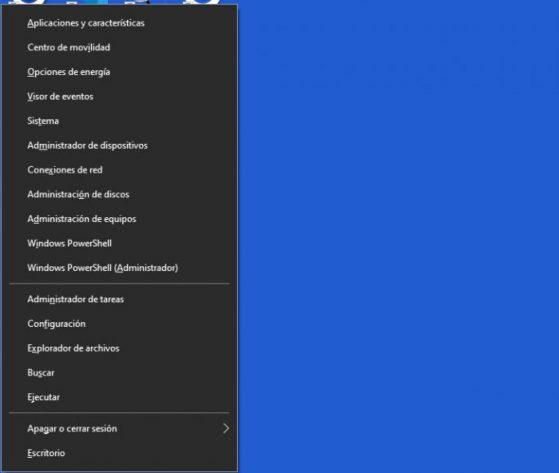
Wir gehen zum Abschnitt Verbindungseigenschaften ändern .
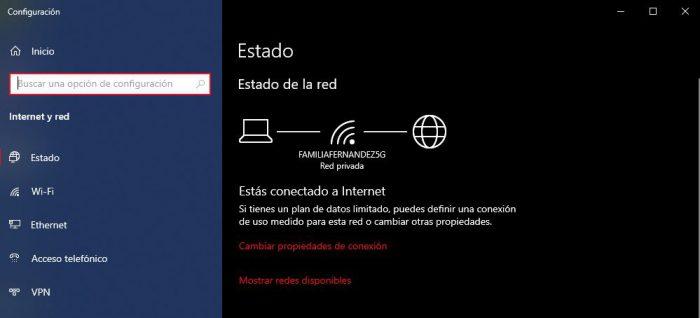
Wir scrollen nach unten und sehen alle Daten bezüglich der drahtlosen Verbindung im Allgemeinen. Um dies zu berücksichtigen, wird uns die „IPv4-Adresse“ zugewiesen, sobald wir eine Verbindung zum drahtlosen Netzwerk herstellen. Auf der anderen Seite die IPv4 DNS Die Adresse entspricht der Administratoroberfläche des Routers. Überprüfen Sie die Zugangsdaten auf der Verpackung oder auf dem Aufkleber.
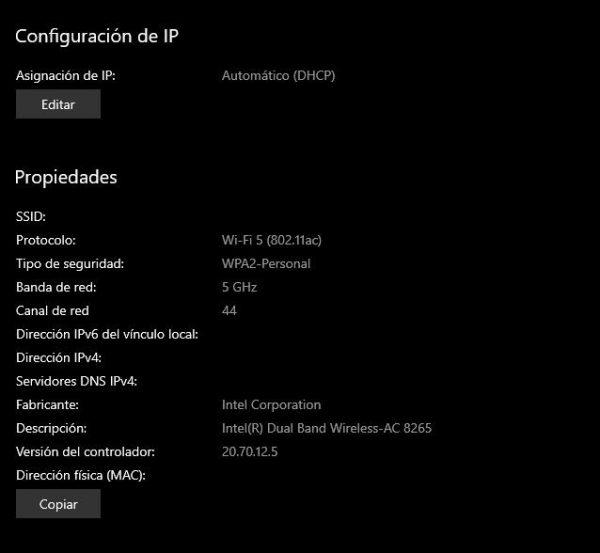
Sobald wir alle diese Informationen haben, können wir jetzt den Browser unserer Wahl eingeben, um unseren Router zu verwalten. Für den Fall, dass Sie ein Markengerät wie z ASUS, D-Link, AVM oder andere können Sie direkt das offizielle Portal aufrufen und nach dem Abschnitt mit der Liste der neuesten Firmware-Updates für die verschiedenen Produkte suchen. Es geht nur darum, die Version herunterzuladen, die der Marke und dem Modell entspricht, und die Anweisungen zu befolgen, die heute viel praktischer zu befolgen sind. Es gibt jedoch Hersteller, die bereits automatische Updates für ihre Router, Wi-Fi-Repeater und andere Geräte anbieten, sodass wir uns darüber keine Sorgen machen müssen. Die Zeit, die zum Herunterladen der Firmware und ihrer Installation benötigt wird, hängt mehr oder weniger von Ihrer Internetverbindung ab. In allen Fällen muss der Router neu gestartet werden, damit die Änderungen korrekt wirksam werden.
Wie Sie gesehen haben, können wir mit diesen wichtigen Tipps, jedoch ohne Kosten, die WLAN-Abdeckung in unserem Haus und auch die Leistung des Netzwerks im Allgemeinen verbessern.